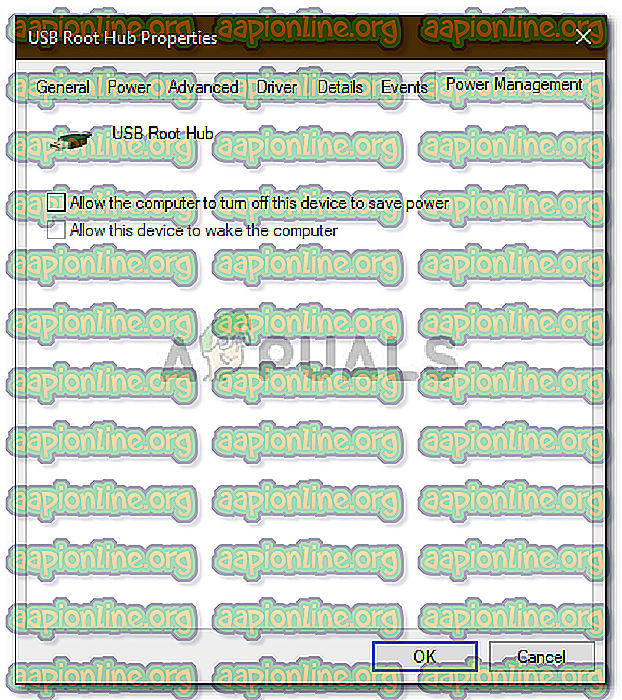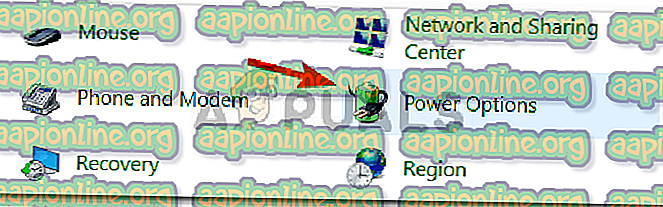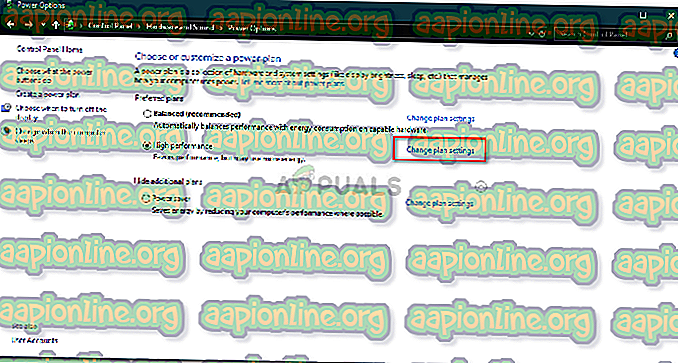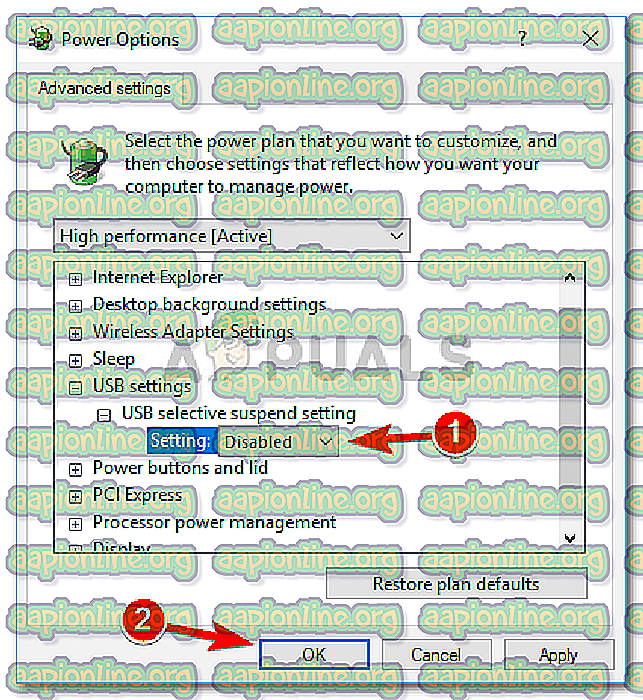Javítás: Az USB tartja fenn a csatlakoztatást és a leválasztást a Windows 10 rendszeren
Ha USB-je továbbra is csatlakozik és leválasztja, ezt gyakran a hibás USB-port, a számítógép tápfeszültség-opciói stb. Okozhatják. A külső merevlemezek a mai világban alapvető fontosságúvá váltak, és általában nagyon hasznosak. Ezeket gyakran rendszerképek tárolására használják, azaz rendszer biztonsági másolatot, Windows telepítő adathordozót vagy bármilyen más személyes felhasználásra. Ha azonban nem tudja használni a külső meghajtókat, akkor mi ezek a jó?
Az USB leválasztása és újracsatlakoztatása nem újdonság, és az évek során ismert volt. A problémát a Windows 10 operációs rendszerrel kissé csökkent, ám mégsem pusztították el. Néhány felhasználó megtapasztalta ezt a problémát, miután a korábbi verzióról frissítette a Windows 10 rendszert, erre a megoldás egyszerű és egyszerű.
Mi okozza az USB csatlakozását és leválasztását (hurok) a Windows 10 rendszeren?
Nos, ennek a kérdésnek nincs sok forrása, és általában a következő tényezőknek tudhatók be -
- Hibás USB port . Ha a port, amelyen keresztül az USB-t a rendszerhez csatlakoztatják, hibásan működik, a problémát okozhatja.
- USB illesztőprogramok . Időnként a rendszer USB illesztőprogramjai nem működnek megfelelően, valamilyen okból, ami ezt a problémát okozza.
- Sérült rendszerfájlok . Bizonyos esetekben, ha a rendszerfájlok sérültek vagy sérültek, a probléma oka lehet.
A következő megoldásokkal különítheti el ezt a problémát:
1. megoldás: Próbáljon ki egy másik portot
Amikor az USB-készülék folyamatosan csatlakozik és leválasztja, a leggyakoribb megoldás egy másik USB-port kipróbálása. Bizonyos esetekben a port, amelyhez az USB-t csatlakoztatják, hibásan működhet vagy elavulhat, ami miatt a problémát okozzák. Ezért a legfontosabb lépés az USB csatlakoztatásának kipróbálása egy másik USB porton keresztül.

Ha ez nem működik neked, próbálkozzon az alábbi, az alábbiakban bemutatott megoldásokkal.
2. megoldás: Telepítse újra az USB meghajtókat
A problémát időnként elavult USB-illesztőprogramok okozhatják, amint azt fentebb említettük. A hibásan működő illesztőprogramok miatt az USB-meghajtó gyakran szakadhat meg, ebben az esetben az USB-illesztőprogramokat újra kell telepíteni. Egyes felhasználók arról számoltak be, hogy a Microsoft USB 3.0 illesztőprogram okozta a problémát. Ezért a probléma elkülönítéséhez telepítenie kell az USB-illesztőprogramokat az alaplap gyártójától. Ha nem ismeri az alaplap modelljét, megtalálhatja azt a számítógép csavarozásával és az alaplap kézi ellenőrzésével, vagy a Windows segédprogramjaival.
Olvassa el a weboldalon közzétett cikket, amely megmutatja, hogyan kell megtalálni az alaplap modelljét. Miután megszerezte az alaplap modelljét, lépjen a gyártó webhelyére, és töltse le a legújabb illesztőprogramokat a lapkakészlethez.

3. megoldás: Kapcsolja be az USB külső meghajtót
Időnként a rendszer egyes illesztőprogramokat kikapcsol, hogy energiát takarítson meg, stb., Ami problémát okozhat, mivel a külső merevlemezhez szükséges illesztőprogram le van tiltva. Ezt azonban könnyen megjavíthatja, ha megakadályozza, hogy a rendszer kikapcsolja a külső USB-meghajtót. Itt van, hogyan:
- Először ellenőrizze, hogy a külső meghajtó csatlakozik-e a rendszeréhez.
- Nyissa meg az Eszközkezelőt a Start menübe, és írja be az „ Eszközkezelő ” menüpontot .
- Bontsa ki az Universal Serial Bus vezérlők kategóriáját.
- Kattintson duplán az USB háttértár eszközére. Felhívjuk figyelmét, hogy a név más lehet a rendszeren.
- Végül ugorjon az Energiagazdálkodás fülre, és törölje a Jelölje be az Engedélyezés a számítógép számára az eszköz kikapcsolásához az energiatakarékosság jelölőnégyzetet.
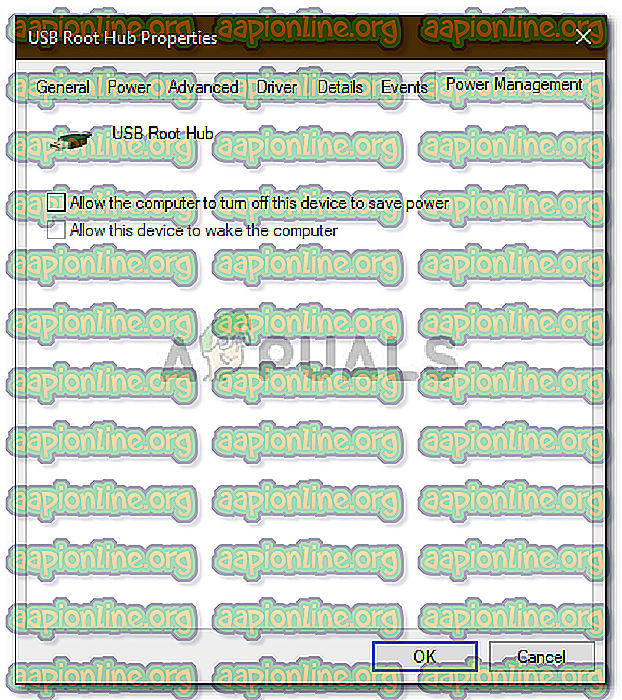
- Hit OK.
4. megoldás: Az USB szelektív felfüggesztés kikapcsolása
Bizonyos esetekben a rendszer energiaellátási lehetőségei lehetnek a felelősök. Egyes rendszerek úgy vannak konfigurálva, hogy letiltják az USB-eszközöket egy olyan idő eltelte után, amely problémát okozhat. Ezért ki kell kapcsolnia ezt a beállítást. Ezt kikapcsolhatja:
- Nyissa meg a Vezérlőpultot a Start menüben.
- Lépjen az „ Energiaellátási lehetőségek ” elembe .
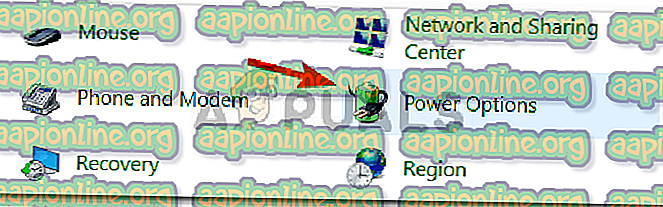
- Kattintson a ' Terv beállításainak módosítása ' opcióra.
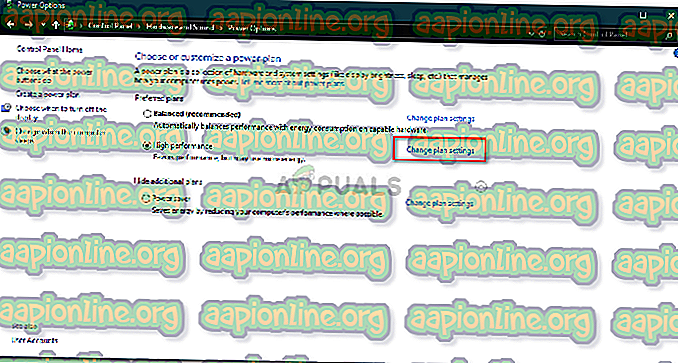
- Ezután válassza a ' Speciális energiabeállítások módosítása ' lehetőséget.
- Keresse meg és bontsa ki az USB-beállításokat .
- Megtalálja az USB szelektív felfüggesztési beállítását . Kapcsolja ki és nyomja meg az ' OK ' gombot.
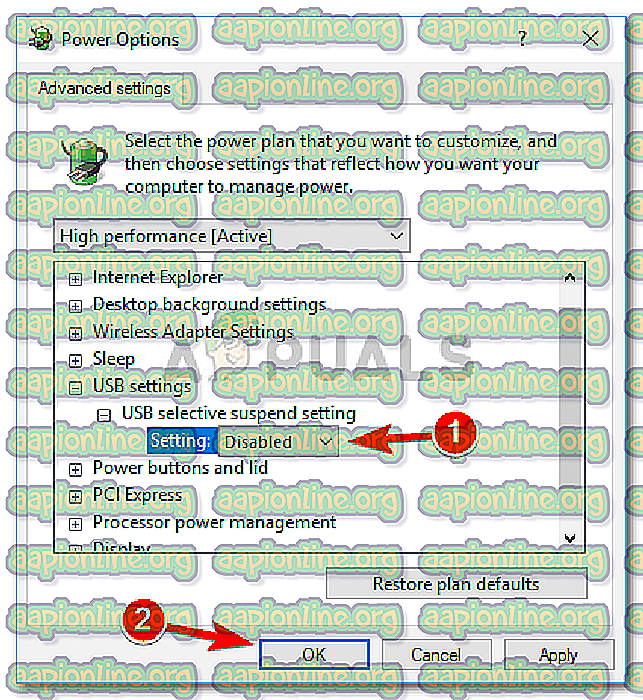
- Végül indítsa újra a rendszert, és ellenőrizze, működik-e.